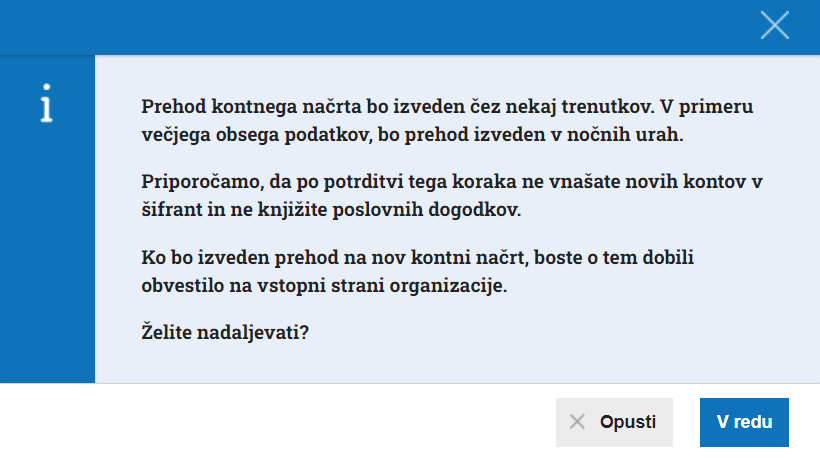Navodilo velja za primer prehoda na enotni kontni načrt, ki je stopil v veljavo s 1.1.2016.
Prehod je mogoč, v kolikor ima organizacija v Minimaxu določeno poslovno leto 2016. Če smo v Minimaxu začeli s knjiženjem poslovnih dogodkov pred letom 2016, moramo najprej narediti prehod v novo leto (2016) preko Letnih obdelav, znotraj menija Dvostavnega knjigovodstva.
Dopolnitve na kontih
V preglednici kontov so dodana tri nova polja:
- Veljavnost > določa obdobje veljavnosti posameznega konta. Poslovne dogodke lahko knjižimo na nek konto v poslovnih letih, ki so v intervalu veljavnosti.
Veljavnost | Pomen |
-2013 | Konto, ki ima v polju veljavnost vpisan ta podatek, lahko uporabljamo v poslovnih letih, ki so enaka ali manjša od poslovnega leta 2015 oziroma do prehoda na nov kontni načrt v letu 2016. |
2016- | Konto, ki ima v polju veljavnost vpisan ta podatek, se lahko uporablja v poslovnih letih, ki so enaka ali večja od poslovnega leta 2016. |
- | Konto, ki ima v polju veljavnost vpisan ta podatek, pomeni da je veljaven in na tem kontu ni bilo sprememb glede veljavnosti. |
- Prejšnji > v tem polju je prikazan konto, ki se je uporabljal za isto vsebino v starem kontnem načrtu (pred prehodom na nov kontni načrt).
- Novi konto > v tem polju je vpisan konto, na katerega se bo prenesel promet obstoječega konta, ko bomo (smo) izvedli prehod na nov kontni načrt.
Priporočena opravila pred prehodom na nov kontni načrt
Pred prehodom na nov kontni načrt je priporočljivo natisniti bruto bilanco, ki jo bomo nato lahko primerjali z bruto bilanco po prehodu na nov kontni načrt.
Potrebno je natančno preveriti pravilnost predlaganega konta!
Prehod na nov konti načrt
- Prehod na nov kontni načrt izvedemo v meniju Šifranti > Konti.
- Kliknemo na Prehod na nov kontni načrt.

- Program prikaže preglednico s tremi stolpci:
- Konto.
- Novi konto.
- Napake.
Opozorilo: Če polje Novi konto na koncu nima puščice za prikaz spustnega seznama, moramo znotraj spletnega brskalnika izklopiti v meniju Orodja »Združljivostni pogled« (oziroma v meniju Tools»Compatibility View«) .
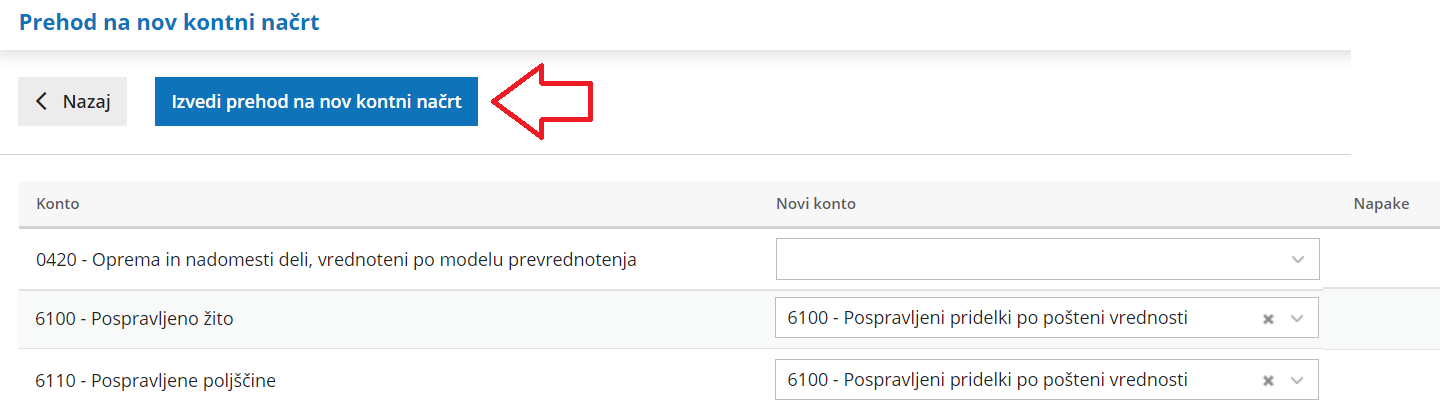
- Stolpec Konto: v tem stolpcu so prikazani konti, ki imajo vpisano veljavnost do leta 2015 (-2015) in imajo dovoljeno knjiženje.
- Stolpec Novi konto: v tem stolpcu so vpisani konti, na katere se bo ob prehodu na nov kontni načrt prepisal promet in otvoritvena temeljnica s konta, ki je naveden v stolpcu Konto.
Če nam konto predlagan v polju Novi konto ne ustreza, ga lahko zamenjamo. Program zahteva vpis novega konta, če ima konto iz stolpca Konto promet, ali pa je ta konto uporabljen v raznih šifrantih (artikli, odhodki, amortizacijske stopnje,…). - Stolpec Napake: v tem polju program izpiše napake, ki jih je potrebno odpraviti preden izvedemo prehod na nove konte. Napake so lahko naslednje:
- V polju Novi konto ni vpisan konto > program opozori v primeru, ko ima ta konto promet ali pa je uporabljen na šifrantih. Napako odpravimo tako, da vpišemo novi konto.
- Lastnosti konta vpisanega v polju Novi konto ne ustrezajo lastnostim konta, ki je vpisan v polju Konto > program zahteva, da ima novi konto iste lastnosti glede računa, analitike, stranke in delavca. Novi konto mora imeti tudi dovoljeno knjiženje. Napako odpravimo tako, da na novem kontu uskladimo lastnosti s starim kontom.
Vnos novega konta v nov kontni načrt pred prehodom na nov kontni načrt
- Na preglednici kontov v meniju Šifranti > Konti ter kliknemo na Napredno iskanje.
- V polje Leto vnesemo 2016 ter kliknemo Najdi.
- Kliknemo na Nov.
- Izberemo osnovni konto. Osnovni konto določa lastnosti novega konta (saldakontni ali finančni konto) in veljavnost konta. V enostavni preglednici vidimo samo konte, ki so veljavni v tekočem poslovnem letu. Kateri konti so veljavni pa preverimo na naprednem iskanju v polju Leto. Preden naredimo prehod na nov kontni načrt je v polju Leto vpisano leto 2013, po prehodu na nov kontni načrt pa je v tem polju vpisano leto 2016.
- Izberemo Konto, ki je za en znak daljši od osnovnega konta (npr. na osnovni konto 4100 lahko odpremo konto 4100X, kjer je X poljubno število od 0 do 9). Program nam ponudi analitične konte, ki so za eno mesto daljši od izbranega konta in še niso zasedeni.
- Vnesemo Naziv konta.
- Knjiženje računa: v primeru saldakontnih kontov vnesemo ali se vrednost knjiži v breme ali dobro tega konta. Za ostale konte izberemo Ni računa.
- Izberemo ali se Analitika lahko vnaša, se ne vnaša oziroma je obvezen podatek. V primeru, da na določenem kontu izberemo možnost analitika Se lahko vnaša ali je Obvezen podatek, bo program vsakokrat, ko bomo knjižili na ta konto, nudil možnost vnosa analitike oziroma zahteval vnos analitike. V primeru, da na določenem kontu izberemo možnost analitika Se ne vnaša, program pri knjiženju na ta konto ne bo ponujal možnosti vnosa analitike.
- Izberemo ali se Delavec lahko vnaša, se ne vnaša oziroma je obvezen podatek. V primeru, da na določenem kontu izberemo možnost delavec Se lahko vnaša ali je Obvezen podatek, bo program vsakokrat, ko bomo knjižili na ta konto, nudil možnost vnosa delavca oziroma zahteval vnos delavca. V primeru, da na določenem kontu izberemo možnost delavec Se ne vnaša, program pri knjiženju na ta konto ne bo ponujal možnosti vnosa delavca.
- Izberemo ali se Stranka lahko vnaša, se ne vnaša oziroma je obvezen podatek. V primeru, da na določenem kontu izberemo možnost stranka Se lahko vnaša ali je Obvezen podatek, bo program vsakokrat, ko bomo knjižili na ta konto, nudil možnost vnosa stranke oziroma zahteval vnos stranke. V primeru, da na določenem kontu izberemo možnost stranka Se ne vnaša, program pri knjiženju na ta konto ne bo ponujal možnosti vnosa stranke.
- Podatek Davčno nepriznan je upoštevan pri poročilih za FURS.
- Vnesemo poljuben Opis, s katerim bolj natančno opredelimo konto. Po tem podatku lahko tudi iščemo konto.
- Podatek Veljavnost konta program prepiše iz osnovnega konta. Ta podatek je samo prikazan in ga ne moremo urejati.
- Kliknemo na Shrani ali Shrani in nov, če želimo nadaljevati z vnosom novih kontov.
- S klikom na Izvedi prehod na nov kontni načrt naročimo obdelavo prehoda na nove konte, ki se lahko zaradi obsežnosti podatkov izvede v nočnih urah. Program izpiše naslednje obvestilo:
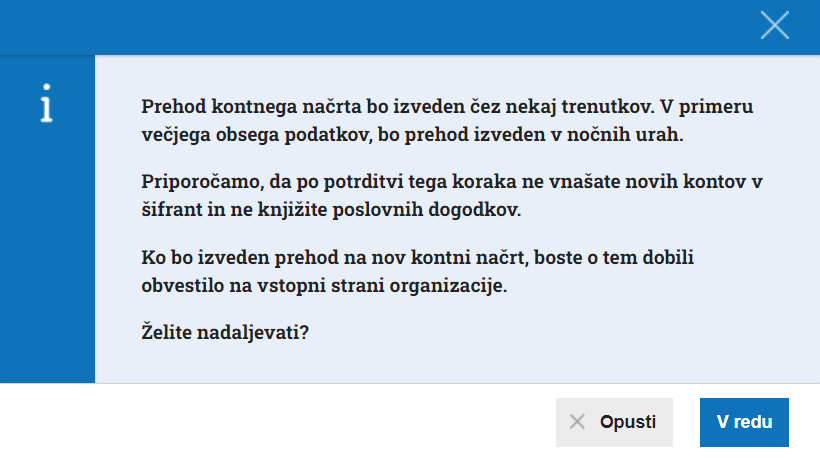
- S potrditvijo sporočila smo v čakalni vrsti za prehod na nove konte.
- Nad preglednico program prikaže gumb Prekliči prehod na nov kontni načrt. S klikom na ta gumb smo izločeni iz čakalne vrste za prehod na nov kontni načrt.
- Ko je prehod na nov kontni načrt izveden, dobimo na vstopni strani v organizacijo sporočilo o izvedbi prehoda na nov kontni načrt.
Pomembno.
Uporabnikom priporočamo, da pred prehodom na nov kontni načrt preverijo, da so zaključili vse aktivnosti v letu 2015. Po prehodu na nov kontni načrt je onemogočen prehod nazaj v leto 2015.
Če želimo povrnitev v poslovno leto 2015, je potrebno najprej narediti prehod na star kontni načrt. Nato je mogoča v Letnih obdelavah vrnitev po korakih v poslovno leto 2015.